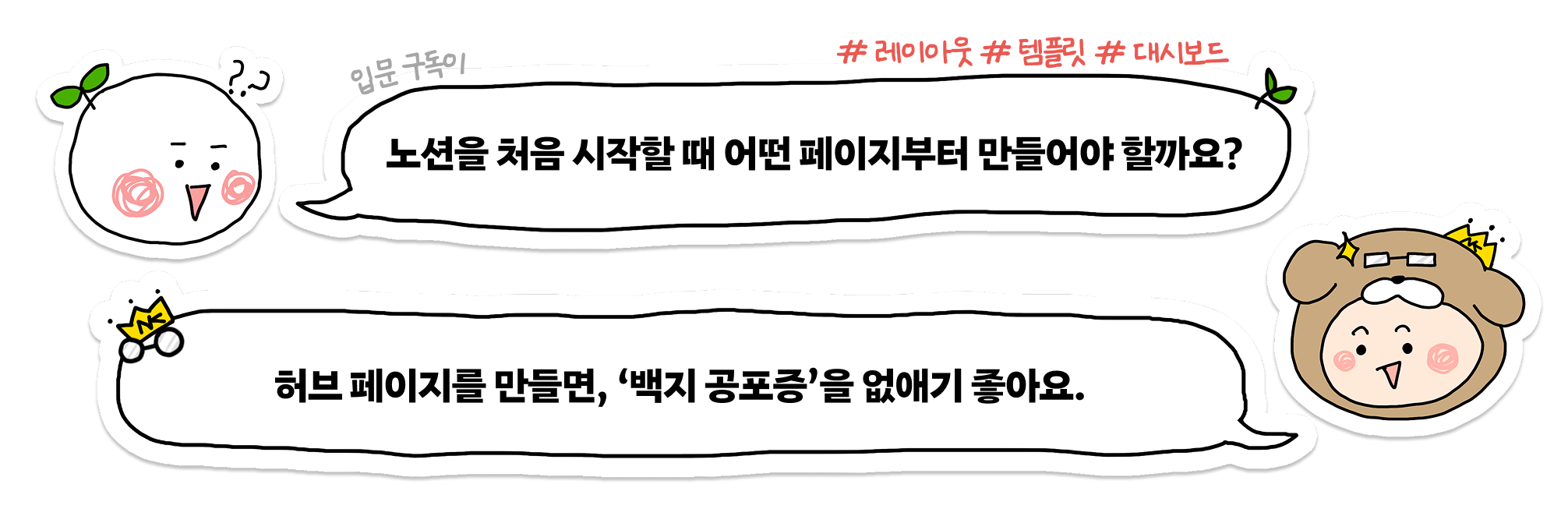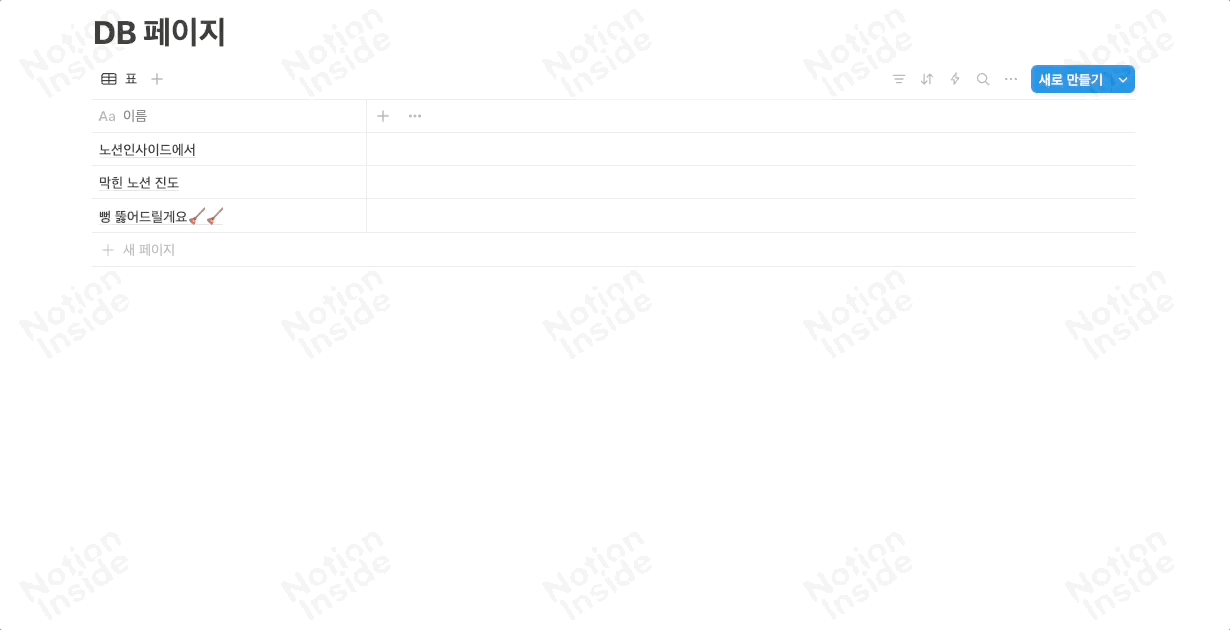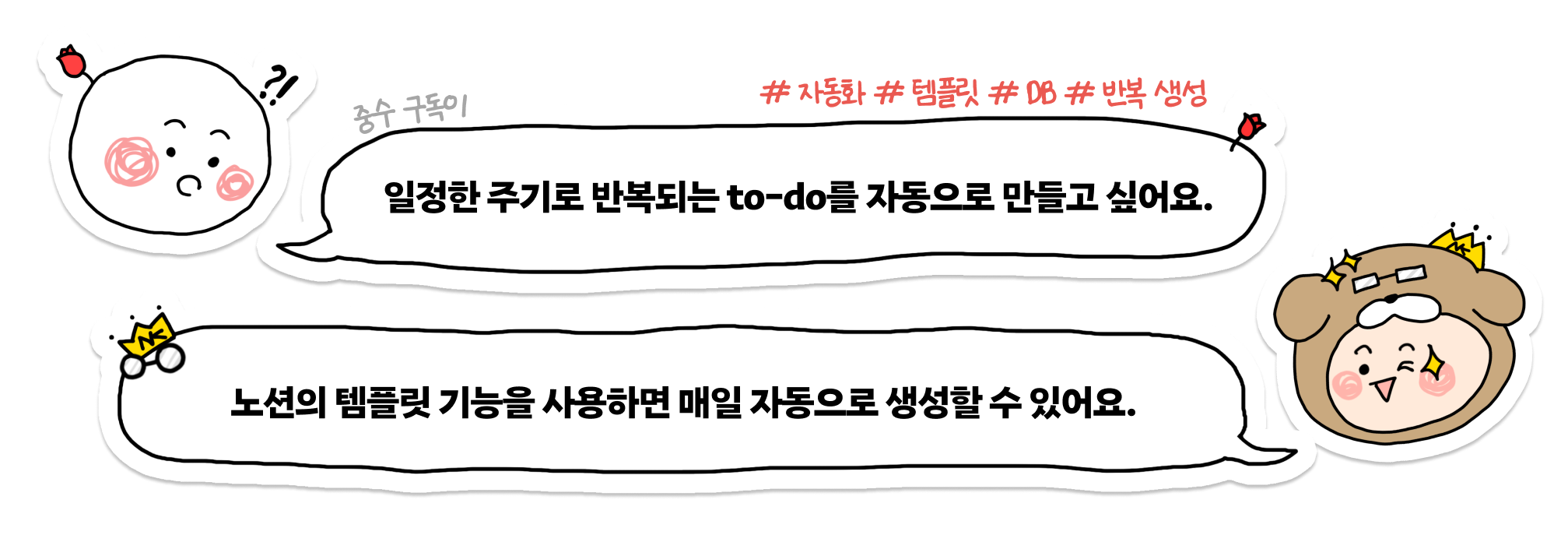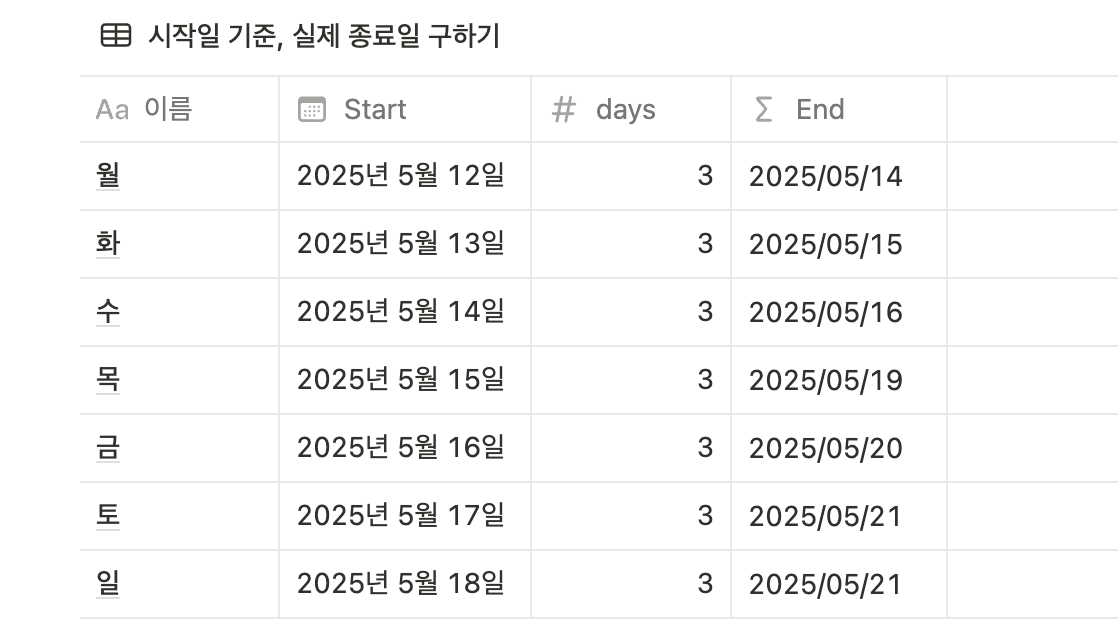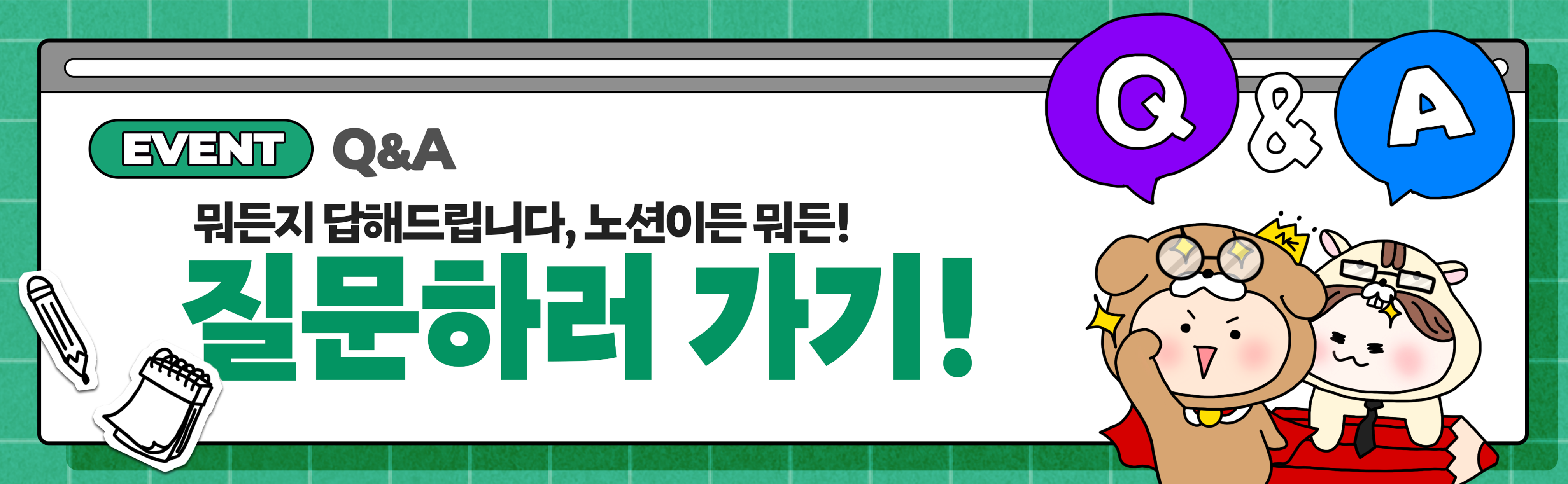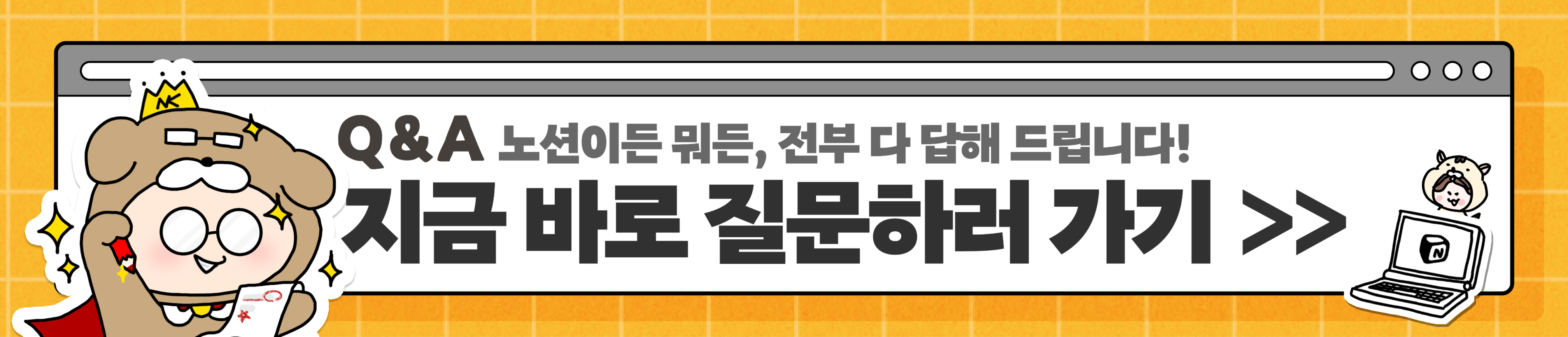노션 마스터 클래스: 초보부터 전문가까지 실전 Q&A
작성자 노션인사이드
노션인사이드
노션 마스터 클래스: 초보부터 전문가까지 실전 Q&A
생산성을 높여주는 노션 활용법 & 템플릿 소식에 관심이 있으신가요?
이 글을 발행한 [노션인사이드]를 구독하면 매주 가장 빠르게 확인하실 수 있습니다.
📌 오늘의 인사이드
-
노션 QnA Start
-
[입문] 노션을 처음 시작할 때 어떤 페이지부터 만들어야 할까요?
-
[초보] 노션에서 표를 만들었는데, 아래에 글을 적을 수가 없어요.
-
[중수] 일정한 주기로 반복되는 to-do를 자동으로 만들고 싶어요.
-
[고수] 프로젝트 시작일과 예상 소요 업무일 수를 입력하면, 주말을 제외한 실제 종료일을 계산하고 싶어요.
-

노션을 사용하다 보면 누구나 한 번쯤 "이건 어떻게 하지?" 하는 순간을 맞이하게 되죠. 노션의 매력은 바로 이 무한한 확장성과 깊이에 있지만, 가능성이 넓을수록 막막함도 커지는 법이에요. 업무 전체를 관리하는 시스템으로, 혹은 인생 전반을 정리하는 세컨드 브레인으로 발전시키는 케이스가 수없이 많지만, 노션의 백지를 보면 ‘그거 어떻게 하는 건데?’하는 답답함만 생겨요. 그러다 창을 꺼버리는 일도 겪어보셨을 거에요.
‘노킹님이 막막할 때에 도움을 드릴 수 없을까?’ 하는 고민 끝에 QnA 세션을 부활시켰어요. 단순한 질문 해결을 넘어, 미처 생각하지 못했던 노션의 활용법을 발견하고, 다른 사용자들의 실제 사례를 통해 영감을 얻을 수 있을 거라 생각해요. 무엇보다 "나만 이런 문제로 고민하나?" 하는 외로움을 덜어내고, 함께 성장하는 힘을 느낄 수 있을 거에요.
입문자부터 고수까지, 각 단계에서 부딪히는 다양한 고민을 해결하는 과정을 보시면서 노킹님의 노션 지식도 한층 성장할 거에요. 지금 노킹님의 노션 여정이 어디에 있든, 한 단계 더 성장할 수 있는 실질적인 인사이트를 얻어가셨으면 좋겠습니다.
노션 QnA Start 😎
A. 허브 페이지를 만들면, ‘백지 공포증’을 없애기 좋아요.
많은 분들이 공감하실 거에요. 노션을 처음 접했을 때 가장 큰 장벽은 바로 '백지 공포증'이죠. ‘무한’한 가능성을 가져서 좋은 거라지만, 빈 페이지 앞에서는 어디서부터 시작해야 할지 막막함을 느낄 수 밖에 없어요. 많은 초보자들이 노션의 유연함에 압도되어 결국 기존의 메모 앱이나 문서 도구로 돌아갈까 하는 생각이 들 거에요. 하지만 처음부터 완벽한 시스템을 구축하려고 할 필요는 없어요. 작은 것부터 시작해 점진적으로 확장해나가는 접근법이 훨씬 효과적이니까요.
그런 의미에서 노션을 시작한 후에 가장 먼저 '허브 페이지(Hub Page)'를 만들어 보세요. 다른 용어로는 ‘대시보드’라고도 하는데요, 다른 모든 페이지로 연결되는 중앙 컨트롤 타워 역할을 하는 페이지로, ‘정보 구조의 중심축’을 만드는 거죠. 마치 책의 목차나 웹사이트의 홈페이지와 같은 기능을 하는 거에요.
허브 페이지 안에 페이지를 하나둘 만들면서 쓰다가, 그 중에서 자주 쓰는 페이지를 더 잘보이는 곳으로 옮기고, 일상과 업무로 카테고리를 나누는 식으로 가꾸는 거죠. 예를 들어 '업무', '개인 프로젝트', '일상 관리', '학습 노트' 등의 섹션을 만들어 관련 페이지들을 그룹화하면, 한눈에 페이지를 찾기도 좋고 구분하기도 좋아요.
저도 노션을 허브 페이지 하나를 통해 작업하고 있어요. 처음 노션을 보고는 막막해서, 템플릿을 산 케이슨데요, 사용하다 보니 제게 맞지 않은 부분이 많아 야금야금 뜯어 고쳤죠. 그러다보니 지금은 구조가 점점 발전해서 이제는 완전 제 식으로 바꼈어요.
상단 바로가기에 간단 일정 관리, 오늘의 일지 접근, 놓친 일 확인, 자주 사용하는 자동화용 퀵버튼 두는 영역 등 제 식으로 허브를 활용하고 있죠. 업무와 일상을 모두 관리할 수 있어, 컴퓨터나 폰을 틀 때 한 번씩은 보는 화면이 됐어요. 시작하기에서 투박하지만 제 스타일대로, 내가 원하는대로 바꾼거죠.
A. 데이터베이스 페이지를 만드셨네요. 표 하단에 텍스트를 추가하려면 별도의 페이지를 만든 후, 해당 데이터베이스 페이지를 새로 만든 페이지로 드래그해서 옮겨주세요.
노션에서 표는 총 3가지가 있어요. ‘표’, ‘데이터베이스’, ‘표 보기’죠. 차이점을 쓰자면 아래와 같아요.
‘DB’와 ‘표 보기’의 내용은 ‘데이터’이기 때문에 데이터를 구분하기 위한 필터와 정렬 기능을 사용할 수 있지만, ‘표’의 내용은 단순 텍스트라 필터, 정렬이 불가능하다는 커다란 차이점이 있죠.
또 하나 커다란 차이점은 ‘표’와 ‘표 보기’와 달리 ‘DB’는 블록이 아니라 페이지가 될 수 있어요. ‘데이터베이스 - 인라인’을 쓰면 다른 페이지 안에서 하나의 블록으로 쓸 수 있고, ‘데이터베이스 - 전체 페이지’를 쓰면 페이지가 되는 거죠.
여기서 감이 오신다면 천재십니다. 지금 표 아래에 글을 입력할 수 없는 건, 만들어진 표가 ‘DB’, 그것도 전체 페이지로 만들어진 DB이기 때문인 거에요. 그러니 이렇게 해보세요.
-
기존 전체 페이지 데이터베이스 확인: 왼쪽 상단 제목 바로 하단에 표 탭이 존재한다면 확실하게 페이지로 만들어진 DB입니다. 이 경우 표 외에 어떤 블록도 같은 페이지에 넣을 수 없습니다.
-
새 페이지를 만들고 DB를 인라인으로 삽입: 새 페이지에서 /표 보기를 입력하면 페이지 내부에 DB 표를 만들 수 있고, 이 아래에 텍스트나 다른 뷰를 추가할 수 있습니다.
-
원래 표 내용 가져오기: 기존 전체 페이지 형태의 표 내용은 새로 만든 인라인 표에 복사-붙여넣기를 하실 수도 있고, 인라인 표를 만들 때 ‘기존 데이터베이스 가져오기’를 눌러서 내용을 불러올 수도 있습니다.
개인적으로는 무작정 가져오기 전에 단순히 정리만 하면 되는지, 관리/추적/분석이 필요한 지를 생각하고, 용도에 맞춰서 ‘표’와 ‘데이터베이스’ 중 하나를 택하시길 추천드려요.
A. 노션의 템플릿 기능을 사용하면 매일 자동으로 생성할 수 있어요.
DB에는 ‘템플릿’ 기능이 존재해요. 예를 들어 카페나 블로그 같은 곳에서 쓰는 양식처럼, 정해진 레이아웃을 불러올 수 있는 기능이에요. 즉, 제목에 반복해야 하는 할 일을 적은 템플릿을 만들고, 매일, 매주 화요일, 매월, 3개월에 한 번 등 원하는 주기에 맞춰서 자동으로 할 일이 생성되도록 만들면, 자동화가 완성되는 거죠.
DB에서 템플릿 만드는 방법은 아래와 같아요.
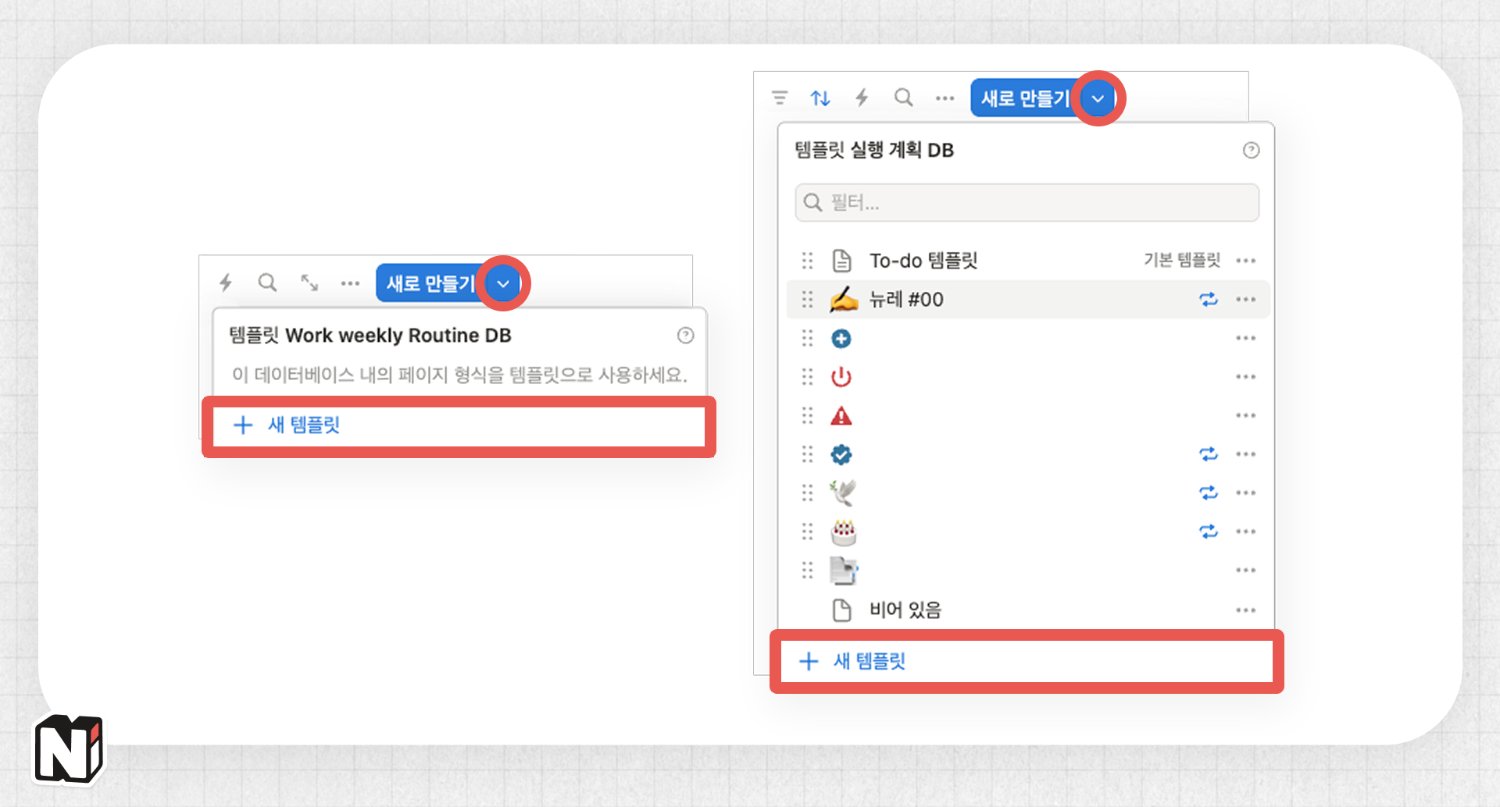
-
DB에 커서를 올리세요.
-
우측 상단에 뜨는 ‘새로 만들기’ 버튼 우측의 v 부분을 클릭하세요.
-
해당 팝업창의 + 새 템플릿 버튼을 눌러 템플릿을 띄우세요.
-
반복해서 적어져야 할 항목을 적으세요.
해야 할 일을 설정해뒀으니, 반복 주기를 설정해야겠죠?

-
DB에 커서를 올리세요.
-
우측 상단에 뜨는 ‘새로 만들기’ 버튼 우측의 v 부분을 클릭하세요.
-
반복 생성을 원하는 템플릿 우측의 …버튼을 눌러주세요.
-
‘반복’ 메뉴의 우측 부분을 클릭하세요.
-
원하는 반복 주기 선택 → 반복 주기에 대한 설정을 해주세요.
다만, DB의 템플릿 기능을 활용한 반복 생성의 맹점은 당일까지 생성을 확인할 수 없다는 점입니다. 때문에 예를 들어 매년 생성되는 업무를 연초에 미리 기입해야 하는 경우에는 차라리 내역 복사/붙여넣기를 하시는 건 어떨지 추천드려요.
[노션고수] 프로젝트 시작일과 예상 소요 업무일 수를 입력하면, 주말을 제외한 실제 종료일을 계산하고 싶어요.
A. 노션 기본 제공 함수 중에 주말 제외는 없지만, 직접 만들면 됩니다! (수식 참고)
고수분들은 아실 거에요. 결과에 도달하는 방법이 하나가 아니란 걸요! 제가 쓰는 방법을 소개해드리자면, 저는 수식으로 자동화를 시켜 보았어요. 주말을 계산해서 추가하는 수식을 만든 거죠.
이런 식으로 시작일(Start)와 예상 소요 업무일수(days)를 누르면 자동으로 예상 종료 일자(End)가 뜹니다.
-
Start: 시작일. 날짜 속성.
-
days: 예상 소요 업무일수. 숫자 속성
-
End(자동): 근무 일수를 계산한 예상 종료 일자. 수식 속성
위에서 구현한 수식은 아래 버튼으로 이동한 페이지에서 복제하시면 확인 가능해요.
다만, 작업을 해보니 노션에는 반복함수가 없어서 명확하게 구현하기 힘들더라고요. 하지만 기왕 만지는 거, 하다 보면 내 실력이 는다는 생각으로 사용하다 오류가 생기면 계산식을 고쳐가면서 이렇게 쓰고 있어요. 혹시라도 더 좋은 방법을 알고 있다면 언제든 알려주세요😍
이번 Q&A가 여러분의 노션 활용에 도움이 되셨나요? 더 알고 싶은 내용이나 궁금한 질문이 있으시다면 하단 링크를 통해 질문을 보내주세요. 여러분의 질문이 다음 Q&A 주제가 될 수 있습니다! 물론 올리기 전에도 바로 해결보실 수 있도록 답변드릴게요.
-
[입문] 허브 페이지를 만들면서 시작하면 ‘백지 공포증’을 없애기 좋아요.
-
[초보] 표에는 3가지 종류가 있는데, 그 중 '데이터베이스 - 전체 페이지'는 단독 페이지라서 하단에 내용을 추가로 쓸 수 없어요.
-
[중수] 노션 DB의 템플릿 기능을 사용하면 매일 자동으로 원하는 To-do를 생성할 수 있어요.
-
[고수] 노션 기본 제공 함수 중에 원하는 함수가 없다면, 스스로 계산식을 만들어보세요. 틀릴 수 있지만 스스로의 실력은 점점 쌓일 거에요.
도움이 되었다면 노션인사이드와 계속 함께 해주시겠어요?
노션인사이드의 가장 큰 기쁨은 함께하는 구독이들의 생산성을 높여주는 거에요.
뉴스레터 구독만 하셔도 여러 노션 크리에이터분들의 무료&할인 노션 템플릿 모음전을 드려요.
👉 [무료] 월별 고정 지출 관리 템플릿
👉 [15% 할인] 회의관리, OKR 등 업무용 템플릿 (크리에이터 '반프로'의 모든 템플릿)
👉 [25% 할인] 나만의 콘텐츠 허브, 스크랩북 템플릿
👉 [40% 할인] 개인 사업자를 위한 올인원 관리 템플릿